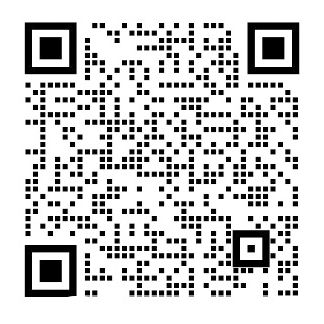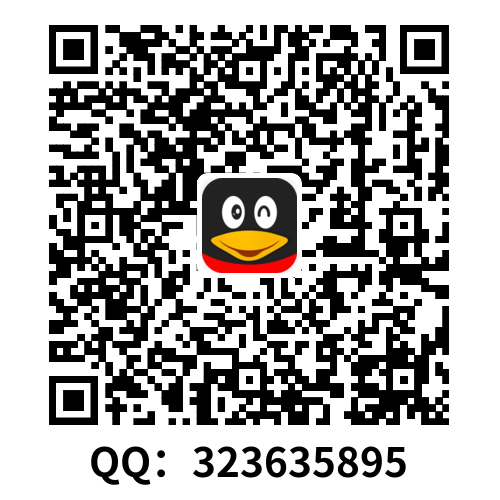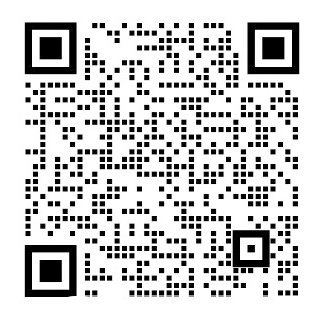基于CC2530的可触控的智能插座设计外文翻译资料
2022-10-31 14:51:01

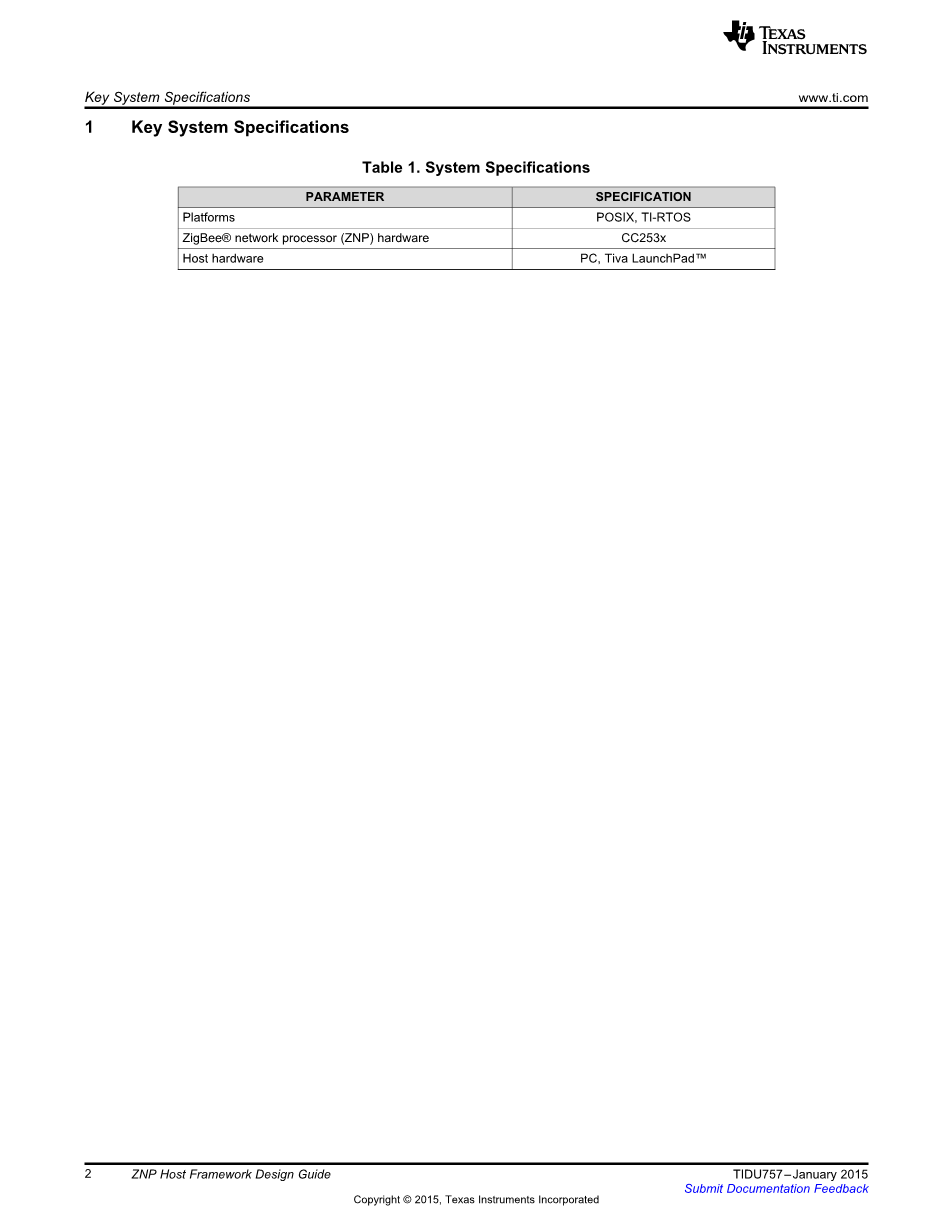
英语原文共 21 页,剩余内容已隐藏,支付完成后下载完整资料
TI设计ZNP主机框架设计指南
1.TI设计
TI设计提供您所需的基础,包括方法,测试和设计文件,以快速评估和自定义系统。 TI设计帮助您加快上市时间。
2.设计特点
bull;跨硬件平台的可移植性
bull;高级操作系统(OS),实时操作系统端口和操作系统便携式操作系统接口(POSIX)标准合规性
bull;直观的样本代码和示例From命令行
3.特色应用
bull;楼宇自动化
bull;工厂自动化
bull;传感器监控和网络
4.系统说明
ZNP主机框架是一个使用C编程语言设计的跨平台框架在伴随主机微控制器(MCU)或微处理器单元(MPU)中运行。 使用框架结合嵌入式Z-Stacktrade;ZNP产品。 这个多平台背后的主要动机主机框架是提供一个既简单易用又易于集成的系统常见的客户平台,实现快速评估和快速原型。 一个例子库伴随的框架,这些例子说明它的易用性和用户熟悉ZNP应用程序接口(API)的使用。 ZNP中包括四个示例主机框架:
(a)命令行训练器:提供所有ZNP命令的命令行应用程序,用户可以发送任何ZNP命令和参数来了解ZNP接口的使用。
(b)数据发送和接收:提供一个命令行接口,允许ZNP设备发送和来回接收文本消息。
(c)网络拓扑:提供ZNP设备所属的网络拓扑的描述。
(d)服务发现:显示来自加入网络的设备的端点的描述。
5.框图
如图1。
图1
6.突出产品
6.1 CC2538EM
CC2538器件集成了IEEE 802.15.4(2.4 GHz)无线电,ARMreg;Cortex-M3reg;处理器,安全加速以及足够的闪存和随机存取存储器(RAM),以运行高内存占用堆栈和应用CC2538还包括硬件支持纠错编码(ECC)和RSA公钥计算。 CC2538器件系列支持TI的ZigBee PRO堆栈Z-Stacktrade;及相关配置文件,适用于IPv6低功耗无线个域网(6LoWPAN)和无线高速可寻址远程传感器(HART)实现。 CC2538适用于需要非常低功耗的系统。 可提供超低功耗睡眠模式。 短操作模式之间的转换时间进一步实现低功耗。 有关任何器件的完整功能列表,请参见相应的数据手册。
6.2 Tiva LaunchPad
Tivatrade;C系列TM4C1294连接LaunchPad评估板(EK-TM4C1294XL)是基于ARM Cortex-M4F的微控制器的低成本评估平台。 LaunchPad设计突出显示了TM4C1294NCPDT微控制器及其片上10/100以太网介质访问控制(MAC)和物理层(PHY),USB 2.0,休眠模块,运动控制脉宽调制(PWM)和多个同时串行连接。连接的LaunchPad还具有两个用户开关,四个用户发光二极管(LED),专用复位和唤醒开关,面包板扩展选项和两个独立的BoosterPack XL扩展连接器。 LaunchPad上的预编程快速启动应用程序还支持从世界上任何地方的互联网浏览器远程监控和控制评估板。 Web界面由第三方Exosite提供。每个LaunchPad在Exosite平台上启用,允许用户创建和定制物联网(IoT)应用程序。
7.系统设计理论
ZNP设备必须通过通用异步方式连接到主机处理器接收器/发射器(UART)或串行外设接口(SPI)来使用该框架。 主机处理器能够通过使用ZNP主机框架来控制ZNP,这提供了通信的能力与ZigBee处理器。 这些通信简化为易于使用的API和回调功能。 主机框架由以下抽象层组成:
(a)远程过程调用(RPC)或传输层。
(b)Z-Stacks监视和测试(MT)子系统API。
(c)应用程序特定文件。
这些层中的每一层被精心设计,不仅易于使用,而且具有极大的便携性,跨不同操作系统和平台。
7.1 RPC或传输
该层提供了一个API以及UART和SPI驱动程序,用于主机处理器与ZNP设备交换串口数据。
7.2 MT子系统
MT子系统层为MT_AF,MT_ZDO,MT_SYS和MT_SAPI提供API子系统。 此API通过使用可调用函数用于传出来提供对所有ZNP命令的访问命令和回调注册。
7.3应用和平台特定
应用层包含用于传入命令,帮助函数和开发应用程序的appProcess函数的回调函数。 appProcess函数由平台特定的main函数中的一个单独的线程调用。
8.入门指南硬件
要开始使用ZNP主机框架,必须有一个POSIX兼容平台,如Linux或Tiva LaunchPad,用作主机处理器和CC253xEM ZNP。
8.1主机硬件
ZNP主机框架支持的主机平台有:
bull;POSIX兼容平台。
bull;TI-RTOS平台,例如Tiva LaunchPad。 Tiva LaunchPad要求
以与ZNP设备(如CC2538EM)连接。
- Tiva LaunchPad:https://store.ti.com/tiva-connected-launchpad.aspx
- EM适配器BoosterPack:https://store.ti.com/boost-ccemadapter.aspx
8.2 ZNP硬件
ZNP主机框架支持任何CC253x ZNP平台。 本文主要关注CC2538ZNP和SmartRF06板,需要闪存CC2538EM。
8.3修改BoosterPack
BoosterPack需要修改以允许使用UART流控制。 CCxxxxEM适配器BoosterPack将Tiva处理器UART7连接到CCxxxxEM UART(Tiva的UART 7不支持流量控制)。 修改连接到Tiva UART 4引脚K0,K1,K2和K3上的Tx,Rx,CTS和RTS到CCxxxxEM UART上的UART端口。
9.入门固件
使用ZNP主机框架的第一步是下载以下必需的软件工具:
(a)SmartRFtrade;闪存编程器2:用于对ZNP hex文件进行编程的软件(http://www.ti.com/tool/flash-programmer)。
(b)Code Composer Studiotrade;:提供编译,链接,调试和加载工具的软件TI-RTOS设备上的应用程序(http://processors.wiki.ti.com/index.php/Download_CCS)。 这个Linux平台构建不需要软件。
9.1下载ZNP主机框架
ZNP主机框架项目在https://git.ti.com/znp-host-framework/znp-host-framework。 创建帐户在Gitorious @ TI开放源代码协作网站,以克隆此存储库(https://git.ti.com)。
9.2使用ZNP固件对CC2538进行编程
将CC2538评估模块安装在SmartRF06上。 确保CC2538EM的P5头设置到默认位置,将引脚VDD连接到EB电源引脚,以便SmartRF06上电评估模块。将SmartRF06 USB连接到PC,然后打开SmartRF Flash Programmer 2软件。 在SmartRF闪存编程器2:
1.单击刷新按钮以发现CC2538。
2.在已连接的设备下选择CC2538。
3.浏览ZNP主机框架文件夹中提供的ZNP十六进制图像图像标题)。
4.选择在图像填充为:(在“编辑”选项卡下)中的排除按钮。 输入0到在填写以下字段的图片中排除:。
5.检查径向框中的擦除,编程和验证操作。
固件映像闪烁后,必须将CC2538EM与SmartRF06板分离。 如果CC2538EM通过USB连接到主机,则用户必须将跳线链接重新定位到红色标志的位置。
9.3在Linux上运行ZNP主机架构
在使用ZNP十六进制图像闪烁CC2538EM后,确保P5上的跳线处于位置,并将CC2538EM插入Linux计算机。要编译示例,请打开一个终端窗口并导航到示例所在的目录当使用Linux平台时,例如“lt;安装目录gt; / examples / dataSendRcv / build / gnu”。而在此目录中,键入make以编译示例。如果示例已经编译,则在同一目录中输入以下命令:
sudo ./ lt;可执行gt; lt;分配给ZNP设备的端口gt;例:
sudo ./dataSendRcv.bin / dev / ttyACM0
9.4在TI-RTOS上运行ZNP主机框架
要使用TI-RTOS的示例,请按照下列步骤操作:
1.打开Code Composer Studio。
2.转到菜单视图并单击CCS App Center。 打开App Center后,键入“TI-RTOS”在搜索栏。
3.选择并下载Tiva C的TI-RTOS。
4.安装TI-RTOS之后,请转到以下链接,以下载并安装适用于Tiva C的TI-RTOS 2.00.02.36。
5.在安装TI-RTOS 2.00.02.36之后重新启动CCS。
6.现在环境已设置,用户必须导入所需的示例项目,转到文件,然后导入。 在导入窗口中,单击代码编写选项,然后单击CCS项目 - 然后单击下一步。
7.单击选择搜索目录:的径向按钮,然后单击浏览按钮并转到路径lt;框架安装目录gt; / examples /示例名称gt;。 单击确定,并确保两个检查选中窗口底部的框选项,然后单击完成按钮。
8.现在将BoosterPack和CC2538EM连接到Tiva LaunchPad,然后连接到电脑。
9.使用任何个人首选项的串行控制台(例如PuTTy),打开串行端口分配给LaunchPad。 打开串口后,转到CCS并单击调试按钮然后是继续按钮。
10.继续到串行控制台以使用示例。
9.5示例
请注意,控制台允许用户使用退格键,这在命令行示例中特别有用。 但是,在TI RTOS平台上,控制台通过终端仿真器访问,这需要配置才能正确发送退格键按。 在Tera Term程序中,通过将菜单导航到设置然后按键盘来配置此后退键。
确保选中了退格键复选框。 其他终端仿真器可能有类似的设置需要配置以使退格键正常工作。
9.5.1创建或加入新网络
无论何时在库中运行任何示例,程序都会提示用户启动或加入新网络。 如果正在使用的ZNP设备尚未加入网络(或需要启动新网络),则键入“y”并按Enter键。
启动新网络将重置ZNP中的配置。 然后程序提示选择用户希望ZNP是什么类型的设备:协调器,路由器或终端设备。
设置设备类型后,用户必须输入操作设备所需的通道。 设备然后在所选择的信道中开始或加入新网络。
9.5.2命令行训练器
设置网络后,用户可以输入所需的命令发送。 一些功能的这个例子是:
bull;按两次Tab键查看所有可用的命令。
bull;按Tab键一次,自动完成正在输入的命令。
bull;按Enter键不输入命令,显示队列中的任何传入消息。
bull;使用向上和向下箭头键查看以前输入的命令的历史记录。
bull;键入完整的命令名称后,按Tab键两次以显示命令的描述。
bull;输入命令名称后按Enter键选择命令并填写相应的值参数。
9.5.3数据发送和接收
设置网络后,将显示可用地址和发送消息的端点列表。填写目标设备的目标地址和目标端点以进行交换消息。在完成上一步骤之后,用户能够与所选择的设备交换消息。 至更改消息的目的地,请键入“CHANGE”以选择其他设备作为目标或“QUIT”终止程序。
9.5.4网络拓扑
网络设置后,按Enter键显示网络拓扑。
9.5.5服务发现
运行serviceDisc示例; 等待设备加入网络和新设备的描述自动显示。
10.测试设置
要设置测试环境,需要有两个ZNP设备和两个运行ZNP主机框架示例stressTest(在examples文件夹中)的主机。 在用户界面中,将一个设备设置为路由器,将另一个设备设置为协调器,并将两个设备配置为同一个通道。 然后路由器与协调器配对并开始自动测试。
11.设计文件
11.1原理图
要下载每个板的原理图,请参阅TIDC-ZNP-HOST-SW3上的设计文件。
11.2物料清单
要下载材料清单(BOM),请参阅TIDC-ZNP-HOST-SW3上的设计文件。
11.3层图
要下载图层图,请参阅TIDC-ZNP-HOST-SW3上的设计文件。
11.4 Altium项目
要下载Altium项目文件,请参阅TIDC-ZNP-HOST-SW3的设计文件。
11.5布局指南
要下载图层文件,请参阅TIDC-ZNP-HOST-SW3上的设计文件。
11.6 Gerber文件
要下载Gerber文件,请参阅TIDC-ZNP-HOST-SW3上的设计文件。
11.7装配图
要下载Assembly-文件,请参阅TIDC-ZNP-HOST-SW3上的设计文件。
11.8软件文件
要下载软件文件,请参阅TIDC-Z
剩余内容已隐藏,支付完成后下载完整资料
资料编号:[141615],资料为PDF文档或Word文档,PDF文档可免费转换为Word
课题毕业论文、开题报告、任务书、外文翻译、程序设计、图纸设计等资料可联系客服协助查找。